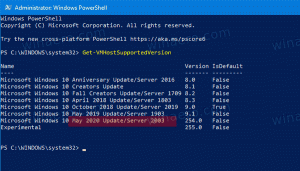ตั้ง Google เป็นการค้นหาเริ่มต้นใน Microsoft Edge
คุณสามารถตั้งค่า Google เป็นเครื่องมือค้นหาเริ่มต้นใน Microsoft Edge โดยค่าเริ่มต้น จะใช้ Bing เป็นเครื่องมือค้นหาเริ่มต้น แต่สามารถเปลี่ยนแปลงได้อย่างรวดเร็วโดยใช้ตัวเลือก ในบทความนี้เราจะมาดูกันว่ามันสามารถทำได้อย่างไร
Microsoft Edge เป็นเบราว์เซอร์เริ่มต้นใหม่ใน Windows 10 ซึ่งมาแทนที่ Internet Explorer เป็นแอปสากลที่สร้างขึ้นจากเอ็นจิ้นการเรนเดอร์ที่ทันสมัยซึ่งรวดเร็วและมีประสิทธิภาพ ในทุกรุ่นของ Windows 10 Edge จะได้รับการปรับปรุงบางอย่าง ได้แล้ว นามสกุล, รองรับ EPUB และคุณสมบัติที่ดีอื่น ๆ เช่น ตัวอย่างแท็บ และ แท็บกัน.
ถึง ตั้ง Google เป็นเครื่องมือค้นหาเริ่มต้นใน Microsoft Edgeให้ทำดังต่อไปนี้
- เปิดเบราว์เซอร์ Edge
- ใน Edge ให้เปิด Google
- คลิกปุ่มเมนูสามจุด "..."
- คลิกรายการเมนูการตั้งค่า จะเปิดการตั้งค่า:
- เลื่อนลงไปที่การตั้งค่าขั้นสูงแล้วคลิกปุ่มดูการตั้งค่าขั้นสูง:
- ในการตั้งค่าขั้นสูง ให้เลื่อนลงไปที่ปุ่มชื่อ เปลี่ยนเครื่องมือค้นหา.
- คลิกบรรทัด Google Search (ค้นพบ) แล้วคลิกตั้งเป็นค่าเริ่มต้น
ด้วยวิธีนี้ คุณสามารถเพิ่มเสิร์ชเอ็นจิ้นที่ต้องการลงใน Microsoft Edge ดูภาพหน้าจอต่อไปนี้:
วิธีที่ Microsoft ใช้เพื่อเปลี่ยนเครื่องมือค้นหาเริ่มต้นนั้นแตกต่างจากวิธีที่คุณอาจคุ้นเคยในเบราว์เซอร์ยอดนิยมอื่นๆ ในการใช้งานปัจจุบัน Edge ต้องการการคลิกมากเกินไปในการเปลี่ยนเครื่องมือค้นหาเริ่มต้น ในขณะที่ใน Chrome และ Firefox สามารถทำได้ด้วยการคลิกเพียงไม่กี่ครั้ง
Microsoft กำลังทำงานอย่างแข็งขันบน Edge และเปลี่ยนเบราว์เซอร์ทุกครั้งที่อัปเดตฟีเจอร์เป็น Windows 10 บางทีเบราว์เซอร์รุ่นถัดไปอาจมีตัวเลือกนี้ให้ง่ายขึ้นหรือนำไปใช้ในทางที่เป็นประโยชน์มากกว่า อาจเป็นการตัดสินใจอย่างมีสติในการกีดกันผู้ใช้ไม่ให้เปลี่ยนไปใช้ Google แทน Bing อย่างไรก็ตามมันใช้งานได้ในปัจจุบัน คุณเพียงแค่ต้องเข้าไปที่หน้าเว็บของเครื่องมือค้นหาก่อน แล้วจึงกำหนดค่าตัวเลือกของ Edge
แค่นั้นแหละ.